विभिन्न मॉनिटर्स पर विभिन्न वॉलपेपर प्रदर्शित करने के लिए कैसे
माइक्रोसॉफ्ट विंडोज विस्टा Vindovs 7 फ्रीवेयर / / March 18, 2020
 इतने सारे लोगों के साथ इन दिनों कई मॉनीटर को अपनाना कभी-कभी एक अच्छा आंकलन करना मुश्किल होता है आसान प्रत्येक मॉनिटर पर विभिन्न वॉलपेपर प्रदर्शित करने का तरीका। या हो सकता है कि आपको दो स्क्रीन के दौरान एक बड़ी छवि को देखने की कोशिश करने में मुश्किल हो। ठीक है, हम आपको डिस्प्ले फ्यूजन नामक एक साफ-सुथरा एप्लिकेशन दिखाने जा रहे हैं जो इसे आसानी से संभाल सकता है। डिस्प्ले फ्यूजन यहां तक कि आपको फ्लिकर से अपने डेस्कटॉप वॉलपेपर के रूप में छवियों का उपयोग करने की अनुमति देगा।
इतने सारे लोगों के साथ इन दिनों कई मॉनीटर को अपनाना कभी-कभी एक अच्छा आंकलन करना मुश्किल होता है आसान प्रत्येक मॉनिटर पर विभिन्न वॉलपेपर प्रदर्शित करने का तरीका। या हो सकता है कि आपको दो स्क्रीन के दौरान एक बड़ी छवि को देखने की कोशिश करने में मुश्किल हो। ठीक है, हम आपको डिस्प्ले फ्यूजन नामक एक साफ-सुथरा एप्लिकेशन दिखाने जा रहे हैं जो इसे आसानी से संभाल सकता है। डिस्प्ले फ्यूजन यहां तक कि आपको फ्लिकर से अपने डेस्कटॉप वॉलपेपर के रूप में छवियों का उपयोग करने की अनुमति देगा।
नोट: प्रदर्शन संलयन आपको दो से अधिक मॉनिटरों का उपयोग करने की अनुमति देगा, हालांकि इस ट्यूटोरियल के लिए हम केवल दो के साथ काम करेंगे।
चरण 1 - आवेदन डाउनलोड करें
के लिए जाओ displayfusion.com और मुफ्त संस्करण डाउनलोड करें।
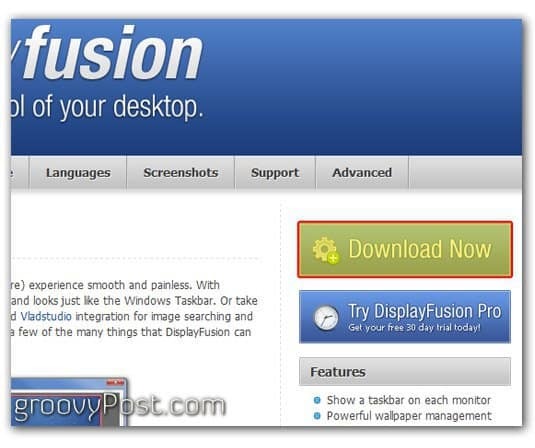
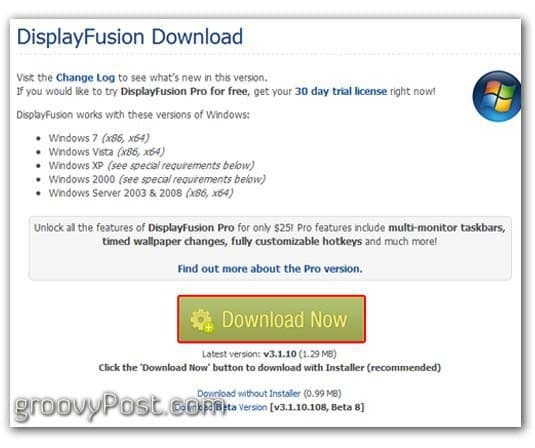
चरण 2 - इसे स्थापित करें
खुला हुआ निष्पादन योग्य फ़ाइल और संकेतों का पालन करें।
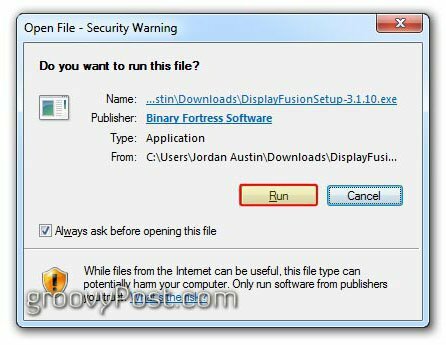
चुनते हैं आपकी इच्छा भाषा: हिन्दी.
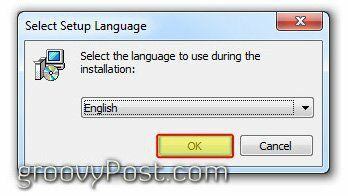
चरण 3 - ओपन और सेटअप डिस्प्ले फ्यूजन
डिफ़ॉल्ट दृश्य को कुछ इस तरह देखना चाहिए (निचे देखो।)
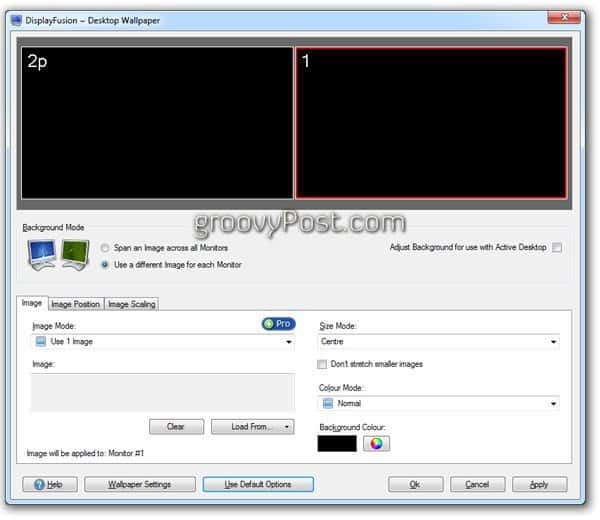
सबसे पहले, तय करें कि क्या आप दो अलग-अलग वॉलपेपर या एक बड़े वॉलपेपर का उपयोग करना चाहते हैं, जो दोनों मॉनिटरों में फैला हुआ है। हम दो अलग-अलग छवियों को चुनने जा रहे हैं।
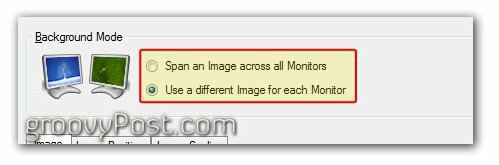
चुनें जहाँ से आप अपनी छवियों को खींचना चाहते हैं। आप सेलेक्ट कर सकते है आपका कंप्यूटर, या फ़्लिकर की तरह एक बाहरी स्रोत से।

यदि आप फ़्लिकर को अपने स्रोत के रूप में उपयोग करना चाहते हैं, तो आपको अपनी छवि का चयन करने के लिए एक एकीकृत फ़्लिकर खोज के साथ प्रस्तुत किया जाएगा।
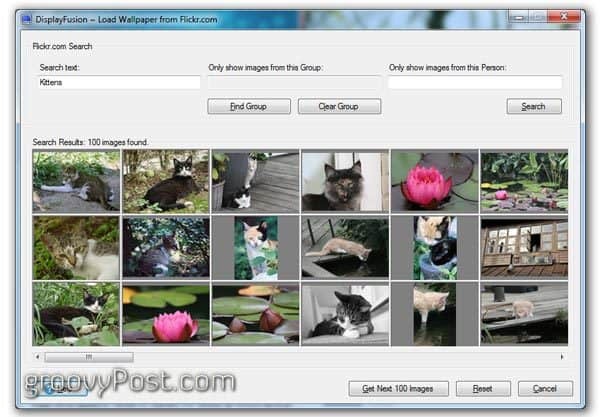
चुनें आप कैसे चाहते हैं प्रदर्शित करने के लिए चित्र. यदि आपको ऐसे वॉलपेपर मिलते हैं जो आपके मॉनिटर के रिज़ॉल्यूशन के लिए बने हैं। वैकल्पिक रूप से, आप छवि के साथ अपनी स्क्रीन को भरते समय प्रदर्शन फ़्यूज़न को केंद्र में रख सकते हैं या प्रदर्शित कर सकते हैं।
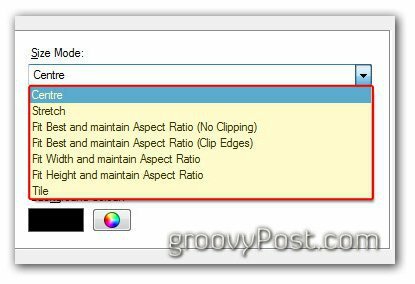
यहाँ मेरी अंतिम सेटिंग्स हैं - छवि को बड़ा करने के लिए क्लिक करें।
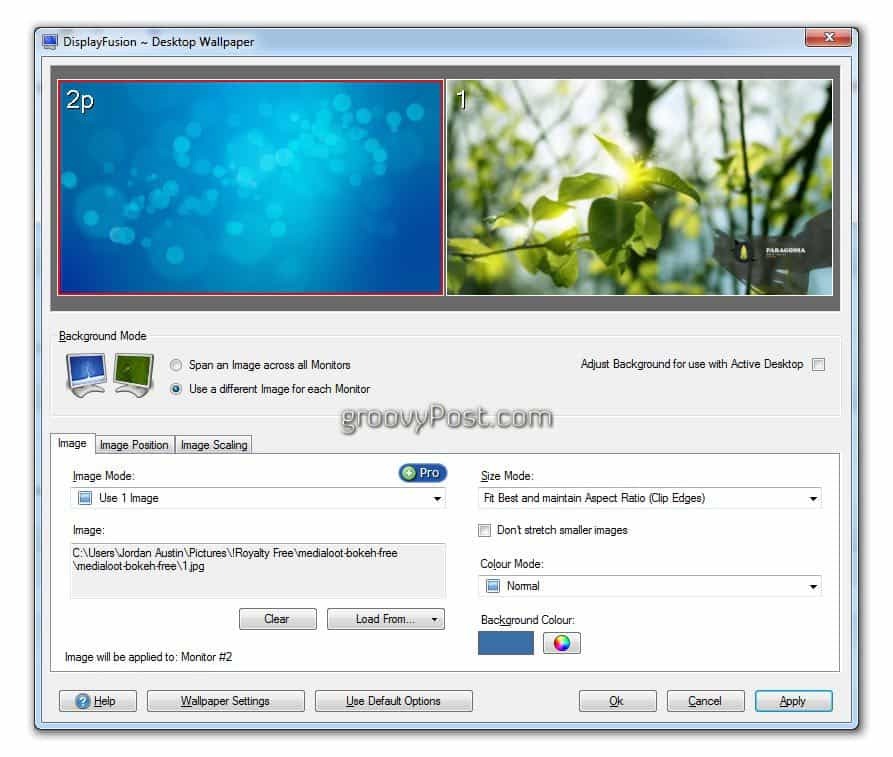
अन्य बेहतरीन विशेषताएं
डिस्प्ले फ्यूजन में बहुत सारी विशेषताएं हैं; यह वास्तव में केवल कई पृष्ठभूमि प्रदर्शित करने से अधिक कर सकता है। यहाँ कुछ ध्यान देने योग्य बात है:
- उन्नत मल्टी-मॉनिटर टास्कबार सहयोग
- प्रत्येक मॉनीटर पर एक अलग वॉलपेपर छवि का उपयोग करें, या अपने सभी मॉनीटरों में एक छवि फैलाएं
- को एकीकृत Flickr.com छवि खोज और डाउनलोड
- को एकीकृत Vladstudio.com छवि खोज और डाउनलोड
- अधिकतम विंडो के शीर्षक बार को ड्रैग या मिडिल-क्लिक करें उन्हें मॉनिटर के बीच ले जाएं
- अपने मॉनिटर के किनारे या अन्य एप्लिकेशन विंडो के लिए भी स्नैप विंडो
- अनुकूलन हॉटकी अपनी डेस्कटॉप विंडो प्रबंधित करने के लिए
- अनुकूलन टाइटलबार बटन अपनी डेस्कटॉप विंडो प्रबंधित करने के लिए
- 25 से अधिक विभिन्न भाषाओं के लिए समर्थन
प्रो संस्करण
डिस्प्ले फ्यूजन में प्रो संस्करण भी उपलब्ध है। यह संस्करण $ 25.00 USD का एक बार का शुल्क है। प्रो संस्करण दो अलग-अलग मॉनिटरों पर कई टास्कबार जैसे और भी अधिक शांत चीजों से भरा हुआ है - जबकि अभी भी आपको प्रत्येक स्क्रीन पर अलग-अलग आइटम प्रदर्शित करने की अनुमति है। के बारे में और अधिक जानकारी प्राप्त करें यहां फ्यूजन प्रो प्रदर्शित करें.
एक झुंझलाहट
पिछले छह महीनों में या डिस्प्ले फ्यूजन का उपयोग करने के कारण, मुझे कुछ शिकायतें मिली हैं, जो वास्तव में वास्तव में सिर्फ एक है और यह ऑटो-अपडेट की कमी है। मुझे लगता है कि ऑटो-अपडेट कुछ ऐसा हो सकता है जो उन्होंने छोड़ दिया है क्योंकि यह केवल प्रो संस्करण में है, और शायद यह आपको अपग्रेड करने के लिए एक प्रोत्साहन के रूप में माना जाता है, लेकिन मुझे अभी भी यह कष्टप्रद लगता है।
हॉटकी
अन्य फीचर्स के बारे में बताया गया है कि डिस्प्ले फ्यूजन है, जिनमें से अधिकांश प्रो संस्करण में हैं। वहाँ HotKeys के टन हैं जो आपकी स्क्रीन को एक स्क्रीन से दूसरी स्क्रीन पर हर तरह से स्थानांतरित करने में मदद कर सकते हैं लेकिन ईमानदारी से मैं कभी भी उनका उपयोग नहीं करता क्योंकि विंडोज 7 यह अपने आप में बहुत अच्छा करता है।
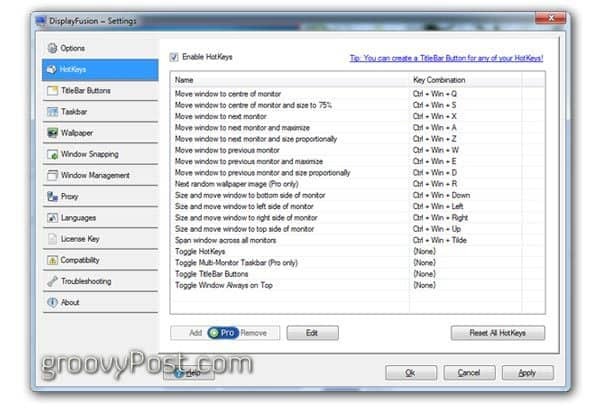
यदि आप एक प्रदर्शन संलयन उपयोगकर्ता हैं और किसी अन्य ग्रूवी सुविधाओं के बारे में जानते हैं, तो नीचे टिप्पणी करें और ज्ञान साझा करें।
लेखक के बारे में: जॉर्डन ऑस्टिन
वेब डिजाइनर और डेवलपर दिन के अनुसार, रात के हिसाब से ग्रूवीकंटेनर। जॉर्डन के लिए नीचे एक नोट छोड़ने के लिए स्वतंत्र महसूस करें या अपने व्यक्तिगत ब्लॉग missingdesign.com पर उसका पीछा करें।
